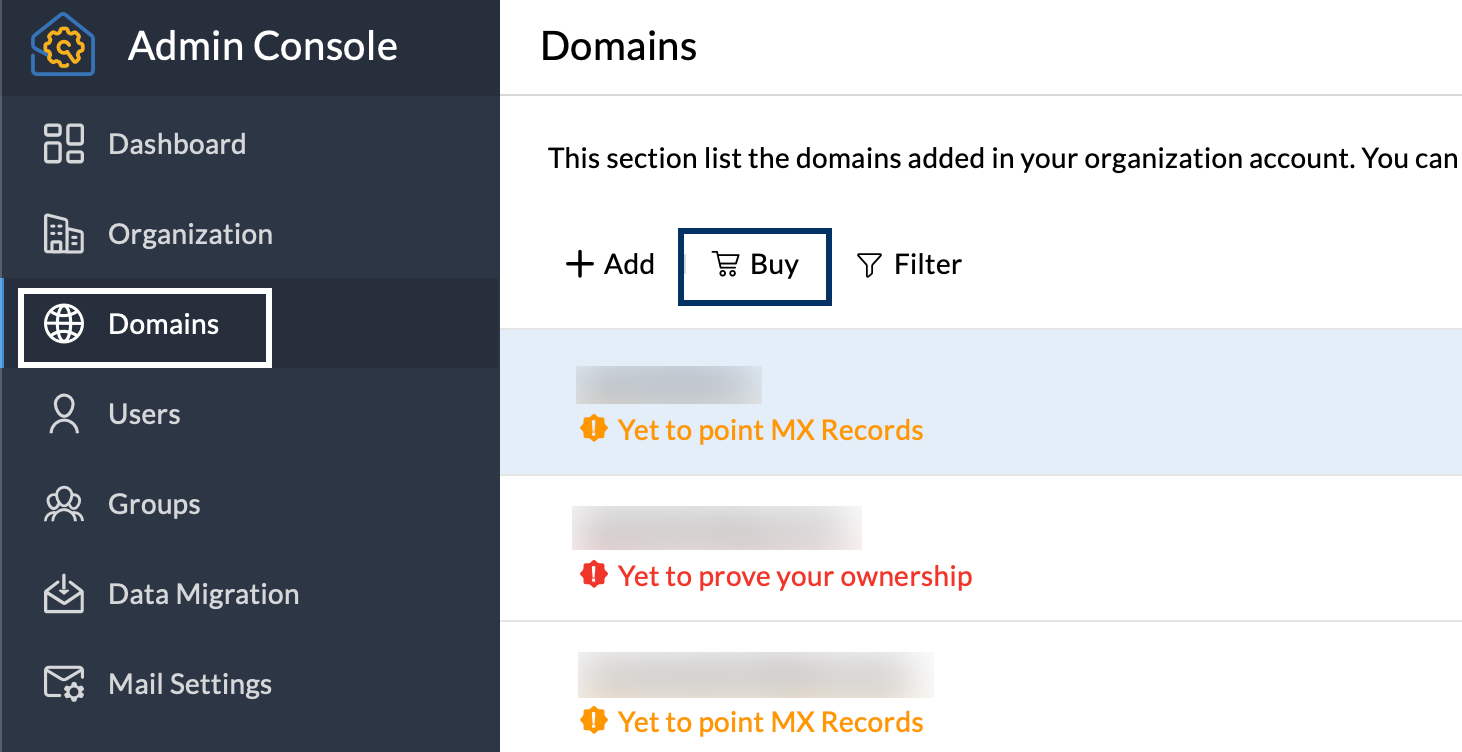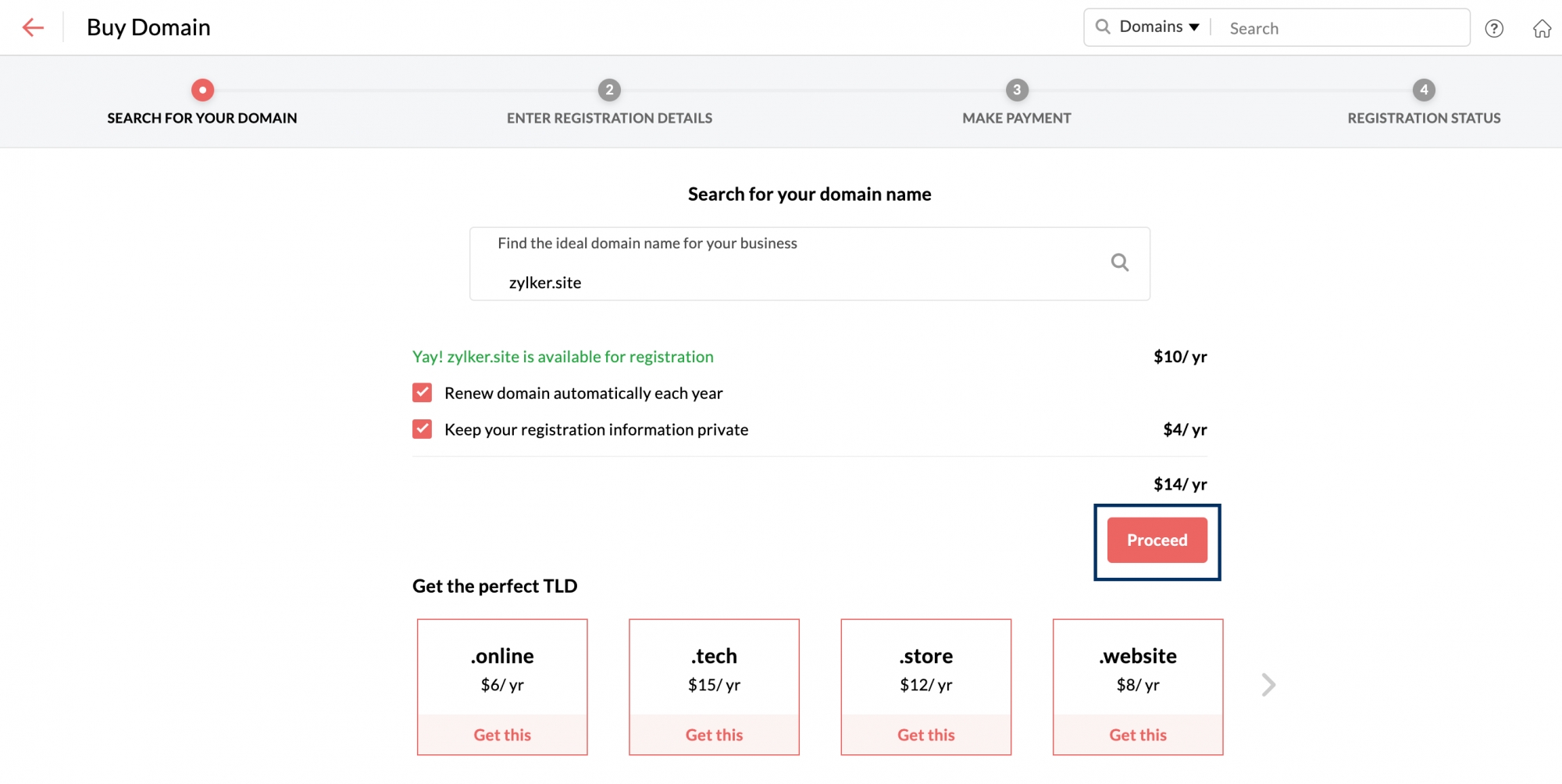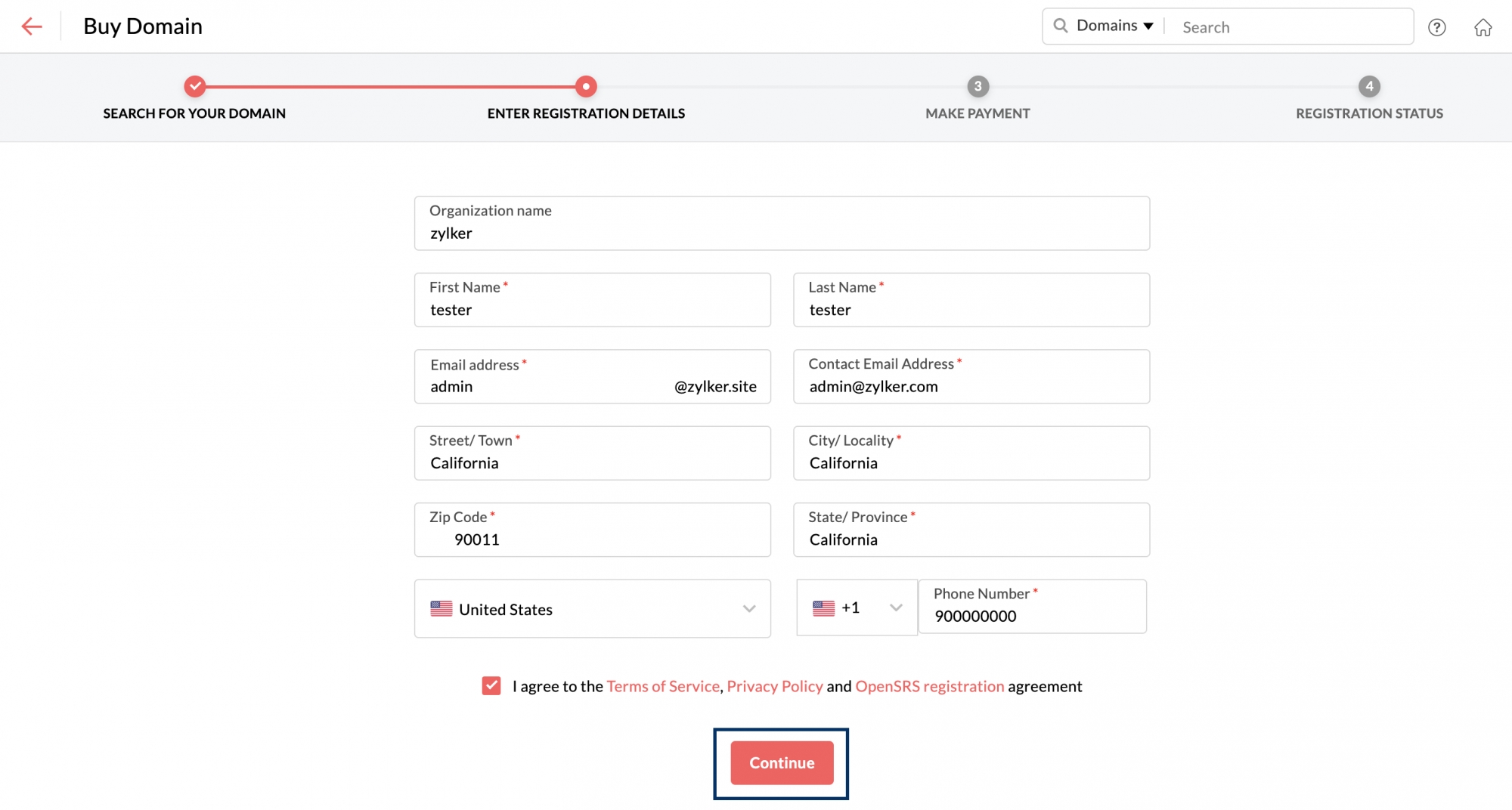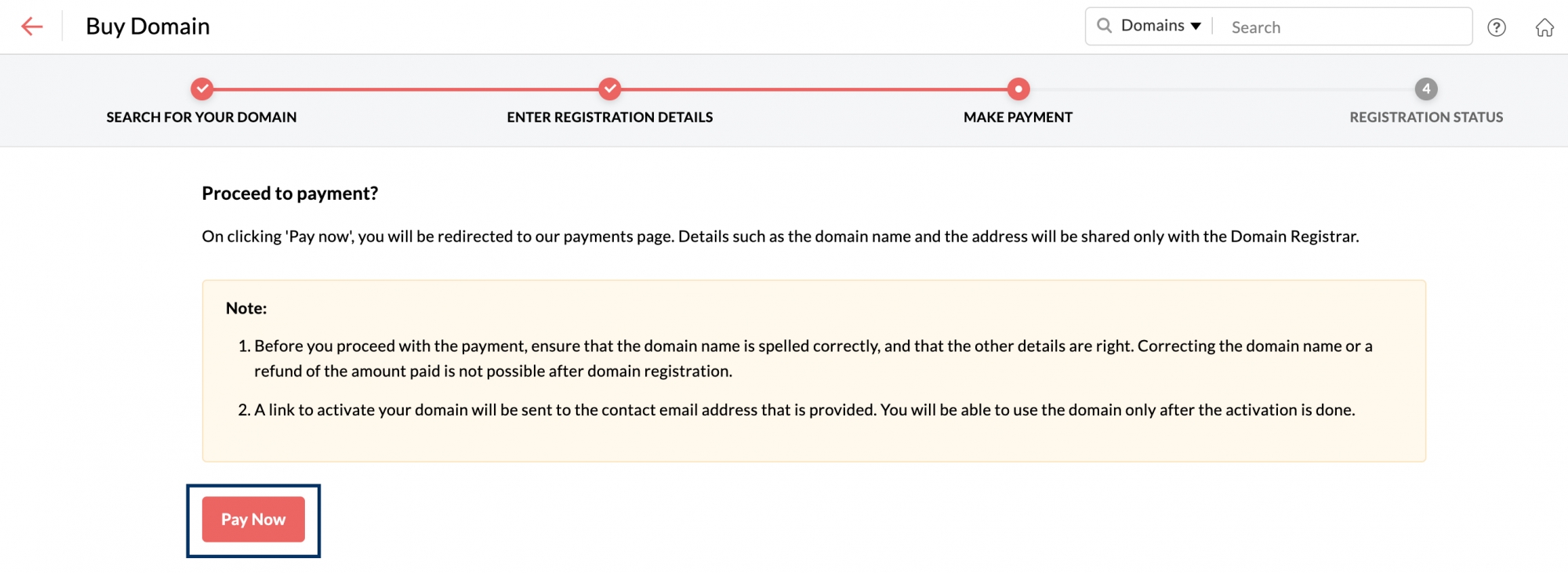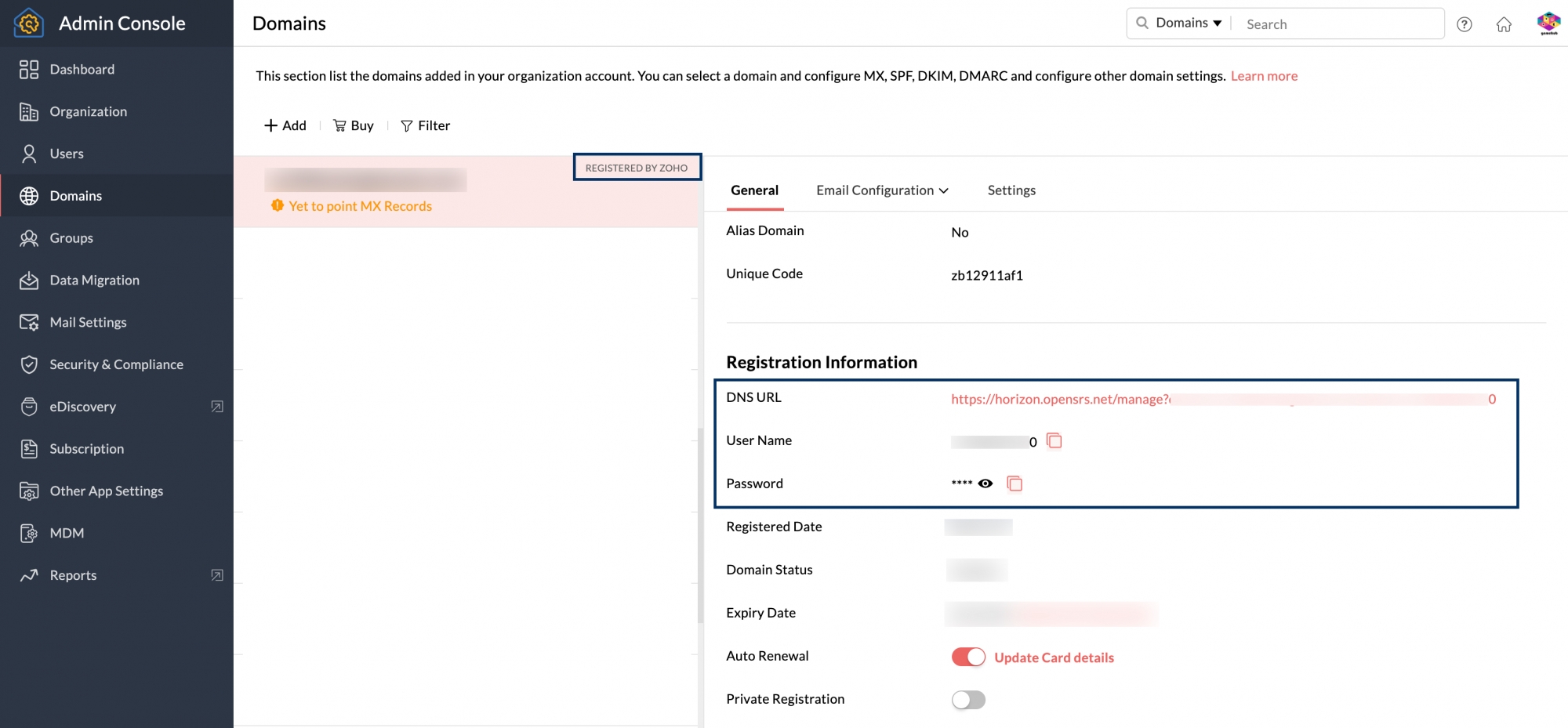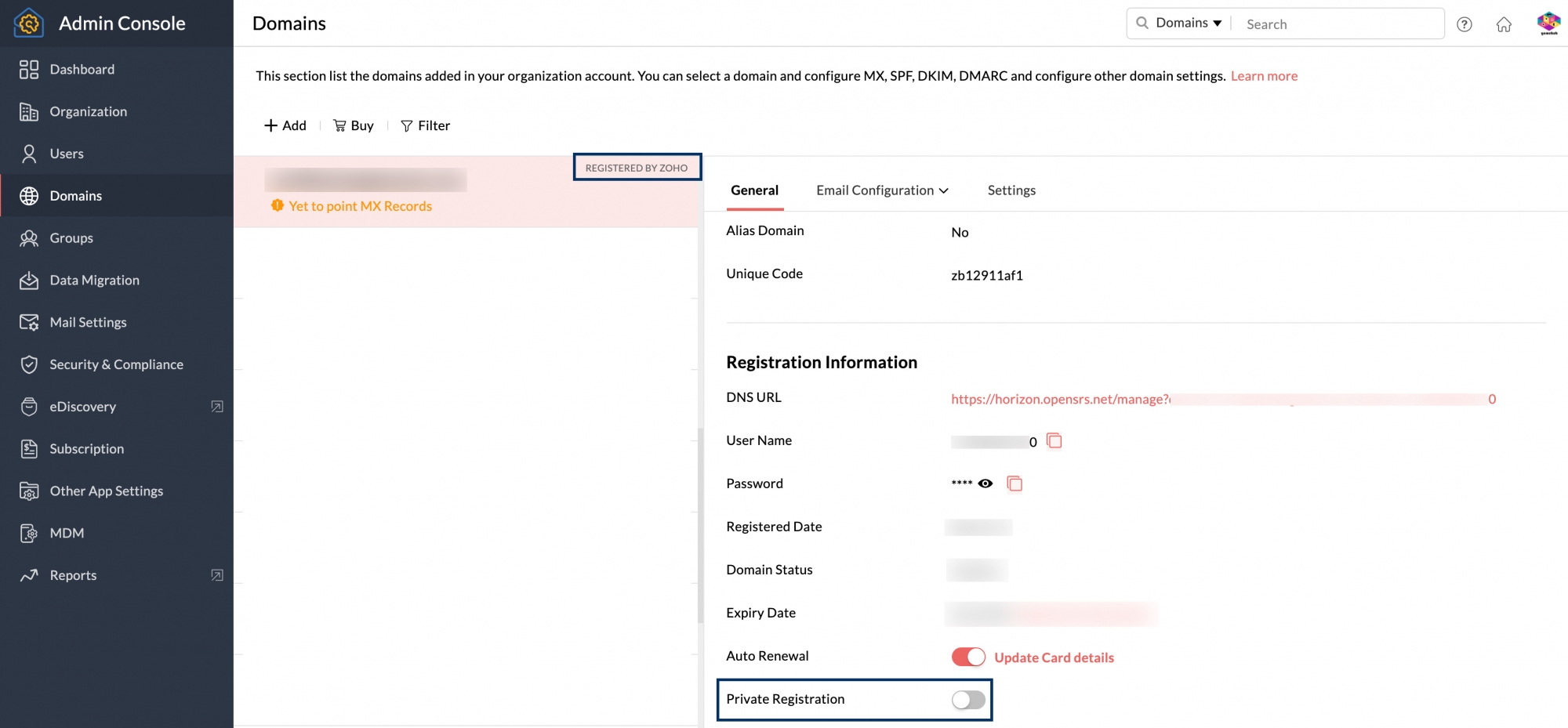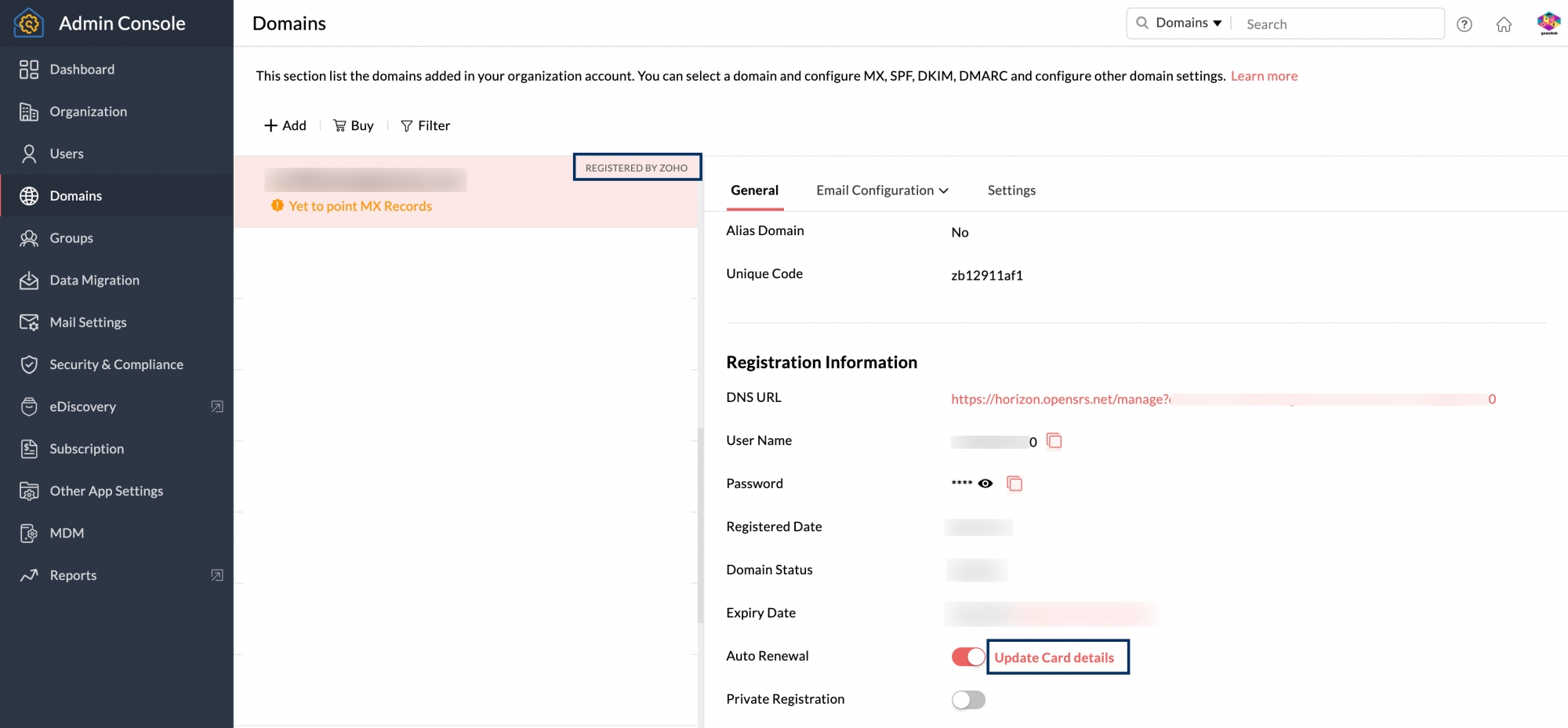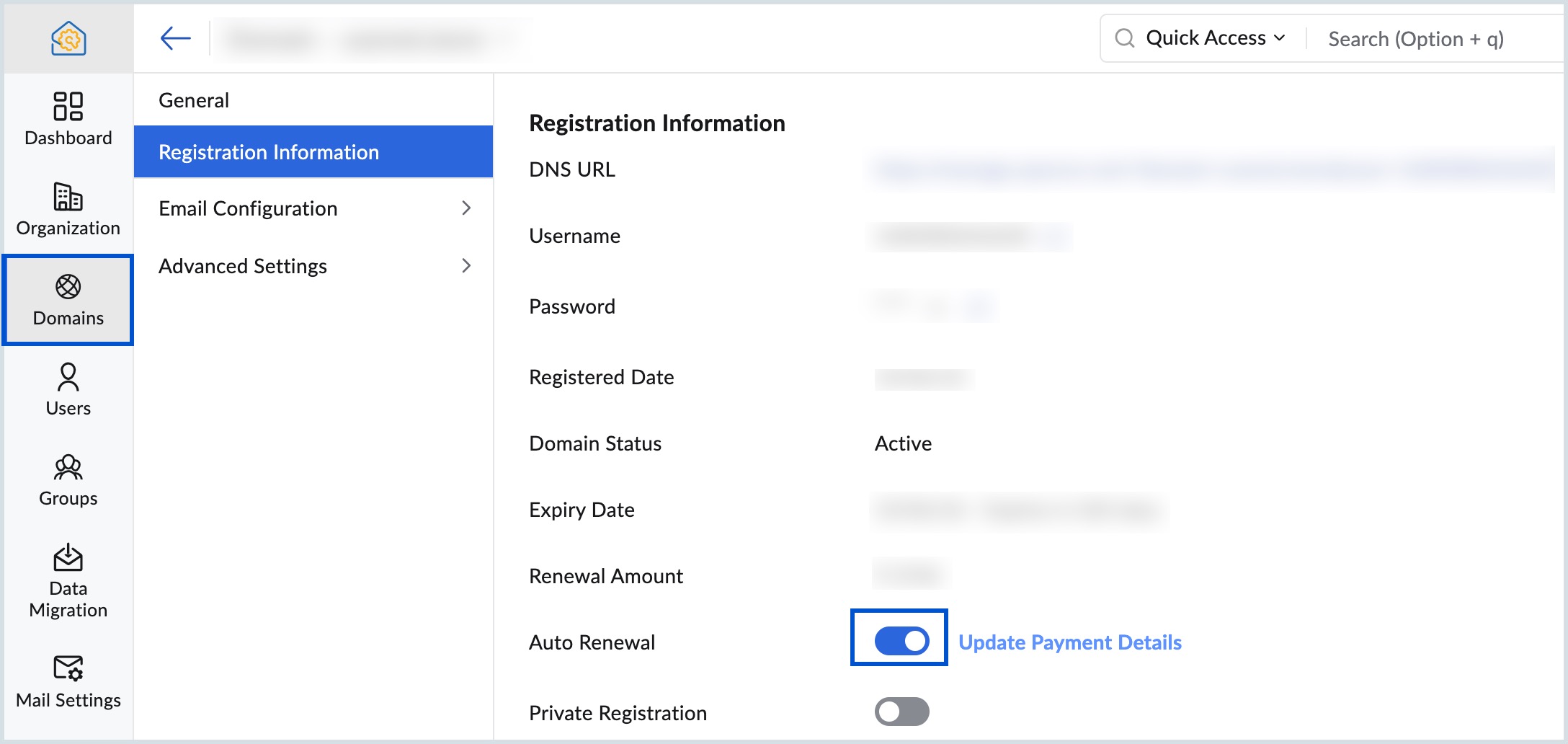Membeli domain baru melalui Zoho Mail
Untuk menghosting alamat email kustom di Zoho Mail, Anda dapat menggunakan domain yang sudah dimiliki, dibeli, atau yang baru. Jika ingin membeli domain baru, Anda dapat melakukannya langsung dari Zoho Mail Admin Console pada saat atau setelah mendaftar. Dengan membeli domain baru melalui Zoho, kami dapat memverifikasi dan mengonfigurasikan pengiriman email (MX Record) secara otomatis untuk pengalaman yang bebas hambatan.
Catatan:
Jumlah domain Zoho Mail yang dapat dibeli dan dihosting oleh pengguna gratis terbatas, yaitu hanya satu domain. Untuk detail selengkapnya, hubungi support@zohomail.com.
Pendaftaran domain baru
Rekan Pendaftar Domain
Zoho Mail memfasilitasi pendaftaran domain untuk pelanggan dengan bermitra dengan pendaftar Domain tertentu. Selagi pendaftaran domain Anda diaktifkan melalui Zoho Mail, penyimpanan data Whois Anda dan setiap proses pembaruan domain akan ditangani oleh pendaftar domain yang relevan.
Rekan pendaftar Zoho Mail yaitu,
- GoDaddy
- OpenSRS
Membeli domain setelah mendaftar: dari Zoho Mail Admin Console
- Login ke Zoho Mail Admin Console.
- Buka bagian Domains di panel sebelah kiri.
- Di bagian atas halaman Domains, klik Buy.
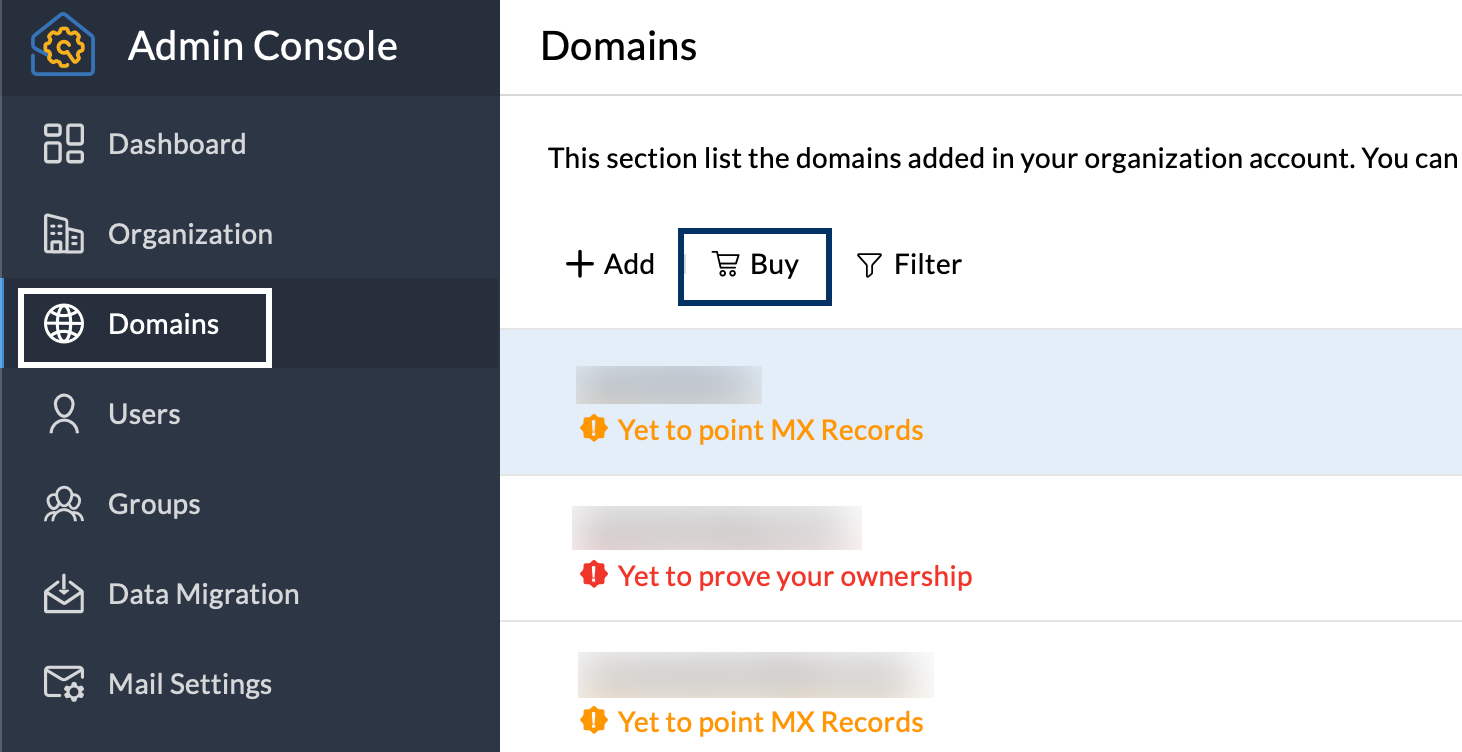
- Setelah mengklik Buy, Anda akan diarahkan ke halaman Buy Domain dari Admin Console. Ada 3 langkah untuk membeli domain di Zoho Mail.
- Pilih domain Anda
- Masukkan info pendaftaran Anda
- Bayar domain
- Cari domain yang diinginkan dan pilih yang paling sesuai dengan preferensi Anda.
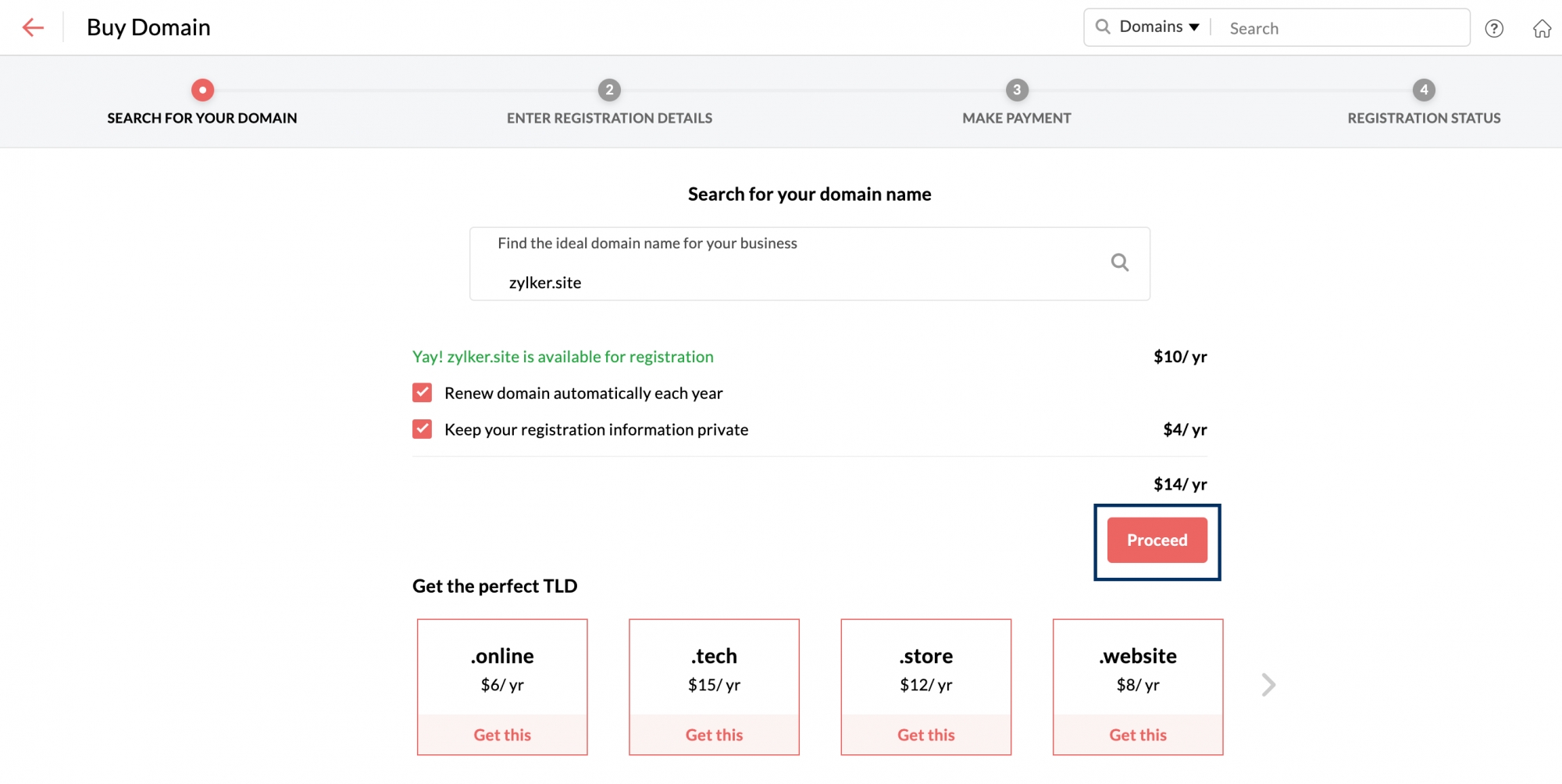
- Jangan centang opsi Renew domain automatically each year option jika Anda tidak ingin periode berlangganan diperpanjang otomatis oleh provider layanan domain.
- Jika Anda ingin informasi domain tetap bersifat pribadi dan tidak tersedia di WHOIS, centang opsi Keep your registration information private. Jika dicentang, Anda harus membayar biaya tambahan untuk periode berlangganan yang sama.
- Setelah selesai, klik Proceed.
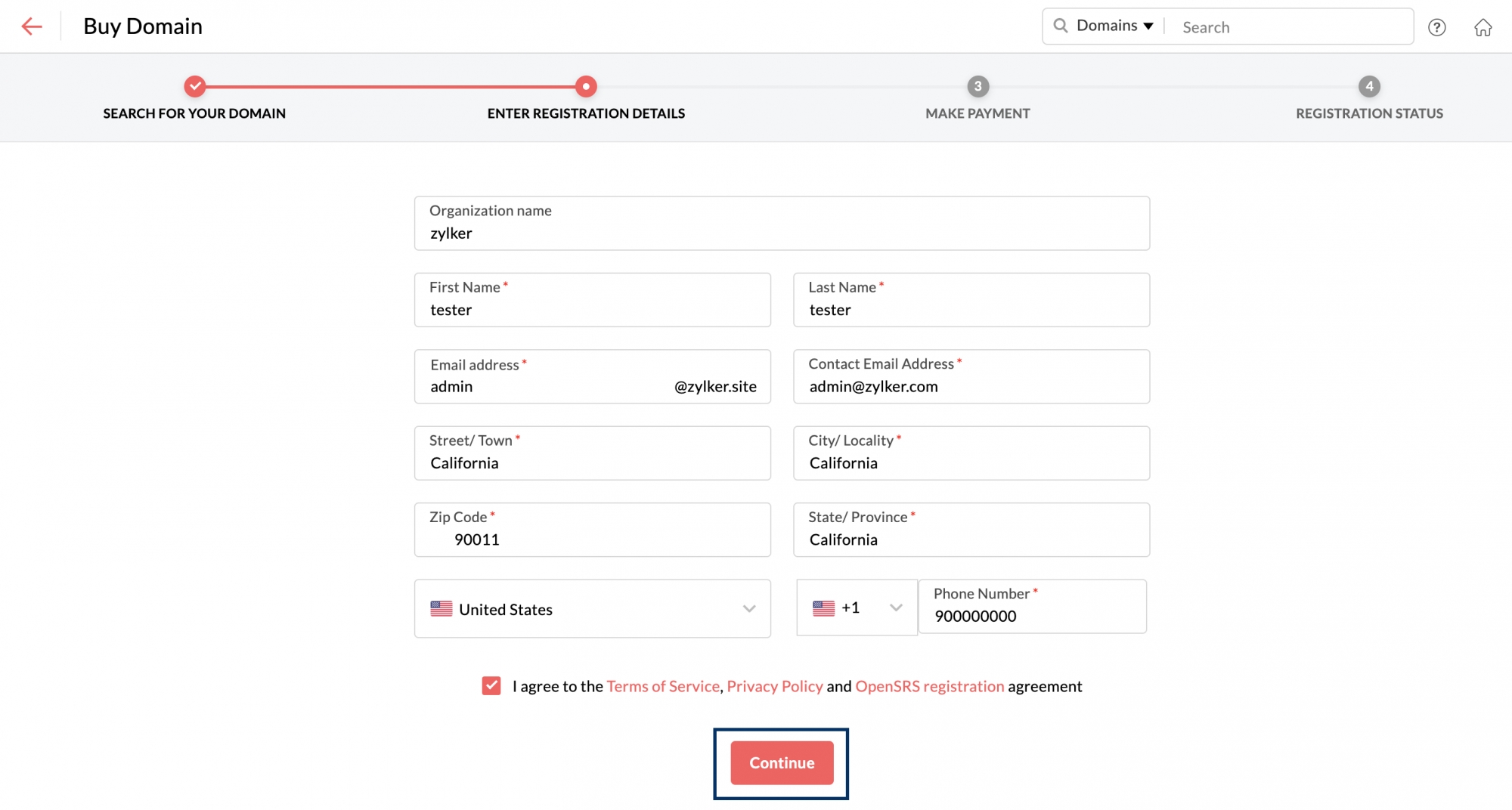
- Pada halaman detail pendaftaran, masukkan info yang diperlukan dan klik Continue. Pastikan bahwa Anda telah mencetang opsi menyetujui syarat dan ketentuan dari provider domain.
- Domain sudah siap untuk didaftarkan dengan detail yang Anda berikan. Klik Pay Now untuk melanjutkan pembayaran.
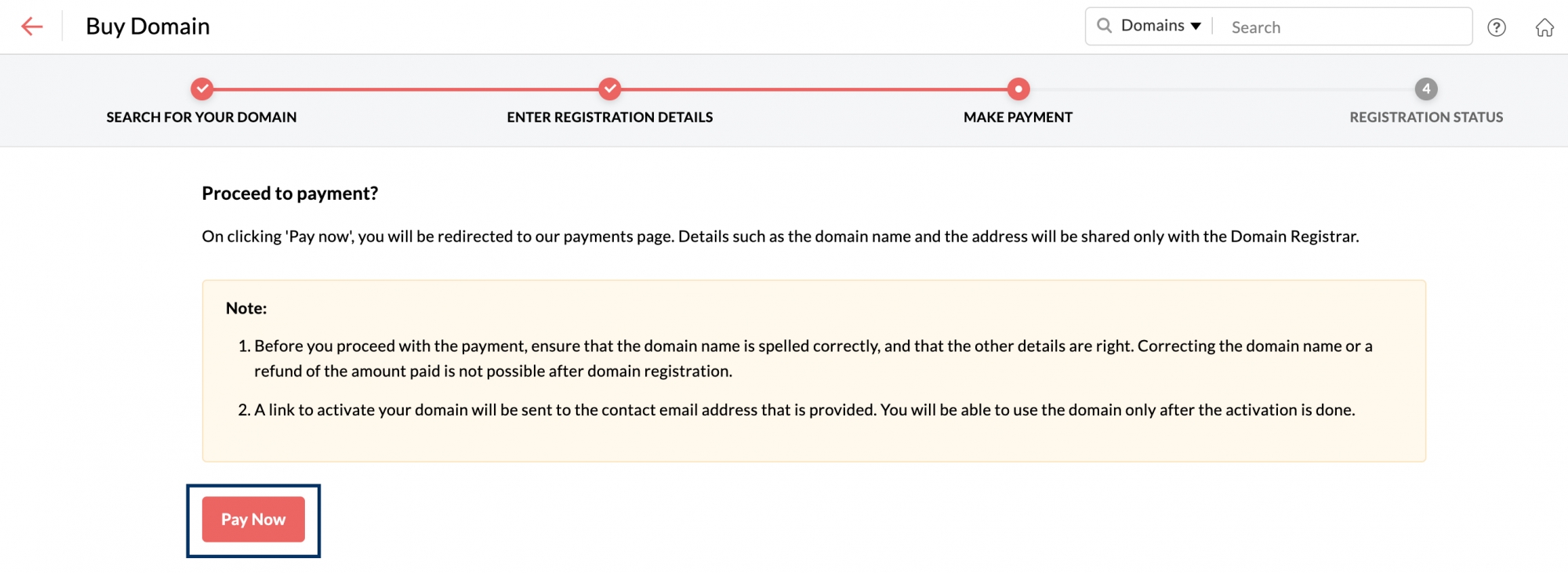
- Setelah mengeklik Pay Now, Anda akan diarahkan ke halaman Zoho Payments. Di sana, klik Continue.
- Tinjau pesanan sekali lagi sebelum melanjutkan ke halaman terakhir. Setelah meninjau biaya yang akan dibayar, klik Confirm.
- Masukkan detail tagihan dan lakukan pembayaran menggunakan media yang Anda inginkan. Setelah selesai, klik Make Payment.
- Setelah menyelesaikan pembayaran, domain akan didaftarkan dengan nama yang Anda berikan di Zoho. Anda dapat mengakses domain ini di Zoho Mail Admin Console untuk detail selengkapnya.
Catatan:
- Setelah domain didaftarkan melalui Zoho, kami tidak akan dapat memproses pengembalian uang atau membatalkan domain. Akun Zoho akan ditetapkan sebagai akun organisasi setelah Anda mengisi detail untuk pendaftaran akun Zoho.
- Perjanjian Akreditasi Pendaftar (RAA, Registrar Accreditation Agreement) oleh ICANN memerlukan kami untuk mengumpulkan nama, alamat email, alamat pos dan nomor telepon selama pendaftaran domain. Jika Anda tidak ingin data Anda dapat dilihat secara publik selama pencarian Whois, oilih Pendaftaran pribadi.
- Opsi Buy Domain hanya akan tersedia untuk pengguna dari pusat data tertentu.
- Saat Anda mendaftarkan domain baru dengan Zoho, pengaturan DNS seperti MX, CNAME akan dikonfigurasikan sebelumnya untuk Zoho Mail. Oleh karena itu, proses verifikasi domain tidak diperlukan untuk domain yang didaftarkan melalui Zoho. Admin akan mulai menerima email, langsung di alamat email yang diberikan selama pengaturan akun.
Mengakses DNS manager domain
DNS Manager domain adalah panel untuk menambahkan, mengedit, dan/atau mengakses DNS record setiap domain. Anda akan memerlukan akses ke DNS manager untuk menyiapkan protokol seperti SPF, DKIM, DMARC, dan lainnya.
Untuk mengakses DNS manager domain yang didaftarkan melalui Zoho,
- Login ke Zoho Mail Admin Console.
- Buka bagian Domains di panel sebelah kiri.
- Cari dan klik domain yang DNS manager-nya ingin diakses. Identifikasi domain yang didaftarkan di Zoho dengan mudah menggunakan tag "Registered by Zoho" di samping masing-masing domain.
- Di masing-masing bagian informasi domain, buka tab General.
- Di tab General, buka bagian Registration information untuk mengetahui URL DNS, Nama Pengguna, serta Kata Sandi domain yang dapat digunakan untuk mengakses halaman DNS, tanggal pendaftaran, juga statusnya—seperti aktif atau nonaktif, tanggal kedaluwarsa, dan lainnya.
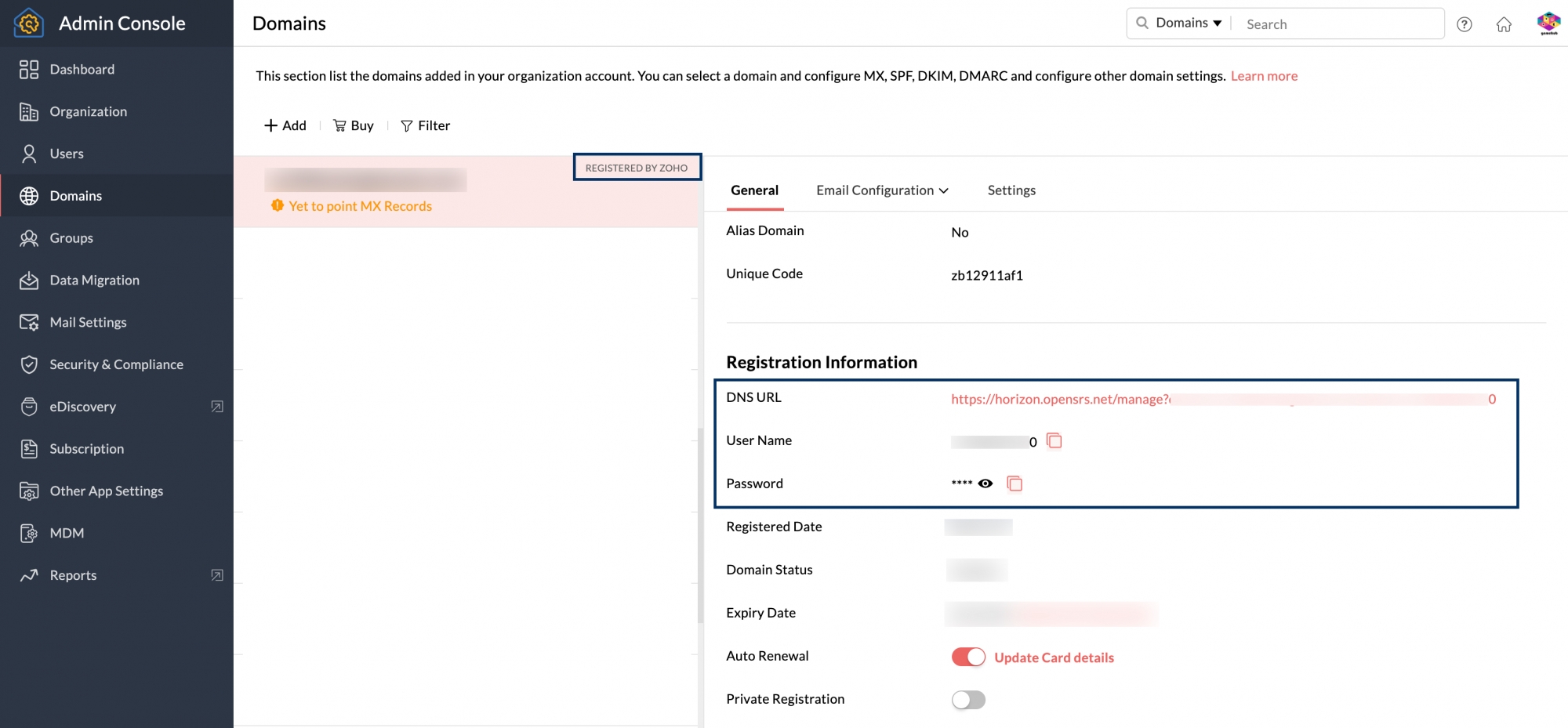
Anda dapat meluncurkan URL Manajer Domain di browser dan menggunakan kredensial untuk login dan mengakses DNS.
Aktivasi Domain
Setelah membeli domain melalui Zoho, kami akan mengirimkan email berisi tautan aktivasi domain ke alamat email yang Anda berikan saat mendaftar. Hanya setelah Anda mengonfirmasi akun menggunakan tautan yang disediakan dalam email, domain akan diaktifkan. Jika Anda belum menerima email atau melewatkan email, Anda dapat mengirim ulang email aktivasi dari Domain Manager.
Untuk mengirim ulang email aktivasi,
- Login ke DNS Manager Anda menggunakan tautan dan kredensial yang disediakan di halaman Domain details.
- Jika Anda belum mengaktifkan, status domain akan menjadi 'Menunggu Verifikasi Whois'.
- Klik Resend verification email from domain manager untuk menerima email aktivasi yang berisi tautan.
- Setelah Anda menerima email, klik tautan untuk mengaktifkan domain.
Domain WHOIS
Saat Anda mendaftarkan domain baru, detail pendaftaran Anda seperti alamat, nomor telepon, dan alamat email akan ditautkan ke domain Anda dan akan disimpan dalam direktori WHOIS sesuai standar IETF.
Ada sejumlah alat yang tersedia secara online, yang dapat memberikan informasi WHOIS yang terhubung dengan domain, berdasarkan permintaan dengan nama domain. Detail pribadi seperti alamat email, nomor telepon, dan sebagainya juga dapat diperoleh dengan mudah menggunakan nama domain Anda. Oleh karena itu, untuk melindungi informasi rahasia dari pengirim spam atau telemarketer, sebaiknya pilih opsi Pendaftaran Pribadi seperti yang dijelaskan di bawah ini.
Pendaftaran Pribadi
Anda dapat memilih opsi 'Pendaftaran Pribadi' saat membeli domain agar detail kontak Anda tetap bersifat pribadi. Dengan memilih 'Pendaftaran Pribadi', informasi terkait domain Anda tidak akan dapat dilihat oleh publik melalui kueri WHOIS. Jika tidak memilih pendaftaran pribadi saat membeli domain, Anda dapat melakukannya dari Admin Console untuk domain yang dibeli melalui Zoho.
Langkah-langkah untuk mengaktifkan/menonaktifkan Pendaftaran Pribadi:
- Login ke Zoho Mail Admin Console.
- Buka bagian Domains di panel sebelah kiri.
- Cari dan klik domain yang DNS manager-nya ingin diakses. Identifikasi domain yang didaftarkan di Zoho dengan mudah menggunakan tag "Registered by Zoho" di samping masing-masing domain.
- Di masing-masing bagian informasi domain, buka tab General dan gulir bawah ke bagian Registration Information.
- Geser tombol Private Registration ke ON atau OFF sesuai kebutuhan Anda.
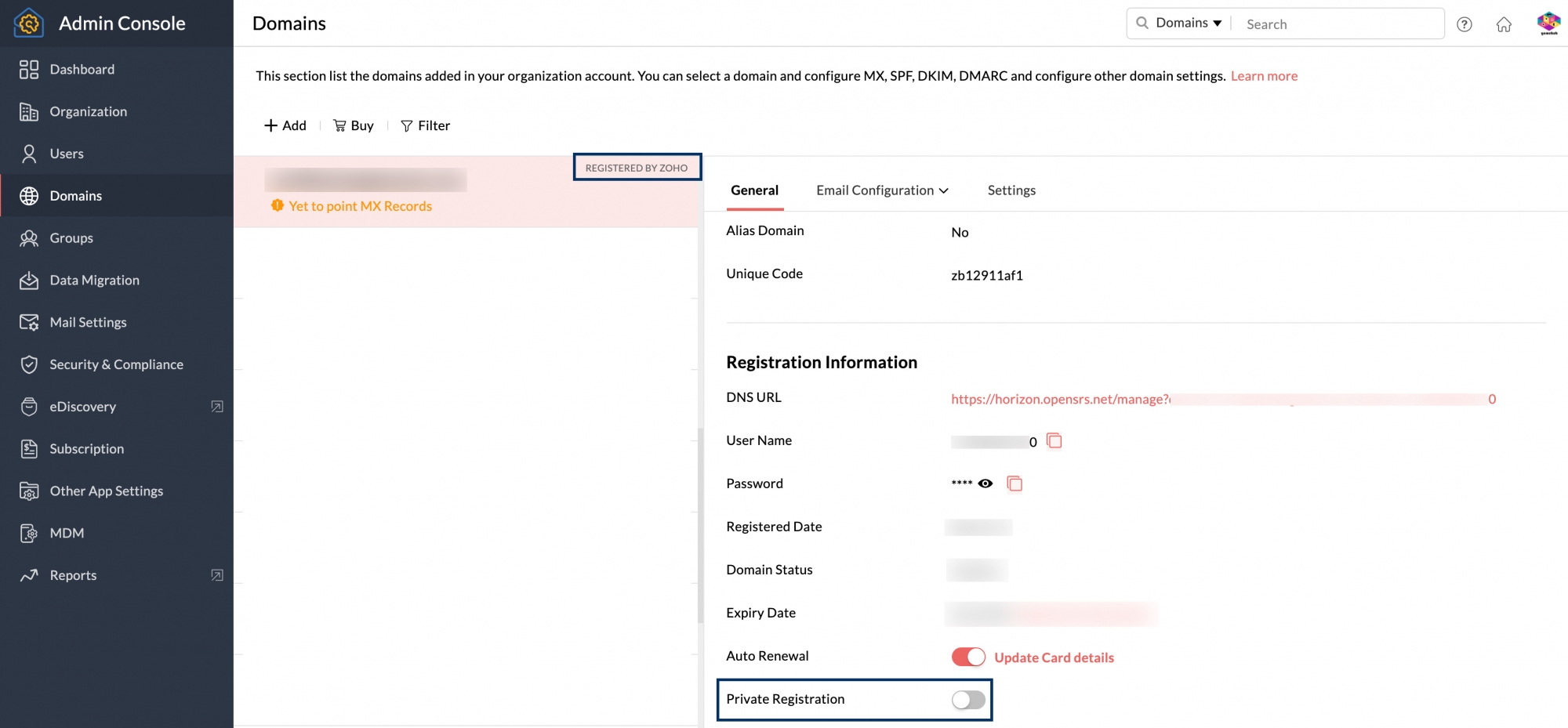
Anda akan dikenakan biaya tambahan sebagai biaya pendaftaran pribadi pada kartu yang detailnya telah Anda berikan. Jika telah menonaktifkan perpanjangan otomatis, Anda harus memberikan detail kartu lagi selama pendaftaran pribadi. Hubungi support@zohomail.com untuk detail selengkapnya.
Perpanjangan Domain
Perpanjangan Otomatis
Jika mendaftarkan domain baru melalui Zoho, Anda tidak perlu repot untuk memperpanjang. Domain diatur untuk perpanjangan otomatis dan akan diperpanjang setiap tahun dengan detail kartu yang sama yang Anda berikan selama registrasi.
Jika ingin memperpanjang domain dengan kartu lain, Anda dapat mengubah detail pembayaran sebelum tanggal perpanjangan. Untuk memperbarui detail kartu kredit,
- Login ke Zoho Mail Admin Console.
- Buka bagian Domains di panel sebelah kiri.
- Cari dan klik domain yang DNS manager-nya ingin diakses. Identifikasi domain yang didaftarkan di Zoho dengan mudah menggunakan tag "Registered by Zoho" di samping masing-masing domain.
- Di masing-masing bagian informasi domain, buka tab General dan gulir bawah ke bagian Registration Information.
- Di samping tombol Auto-Renewal terdapat opsi Update Card details. Jika diklik, Anda akan diarahkan ke halaman Zoho Payments untuk memperbarui detail saat ini.
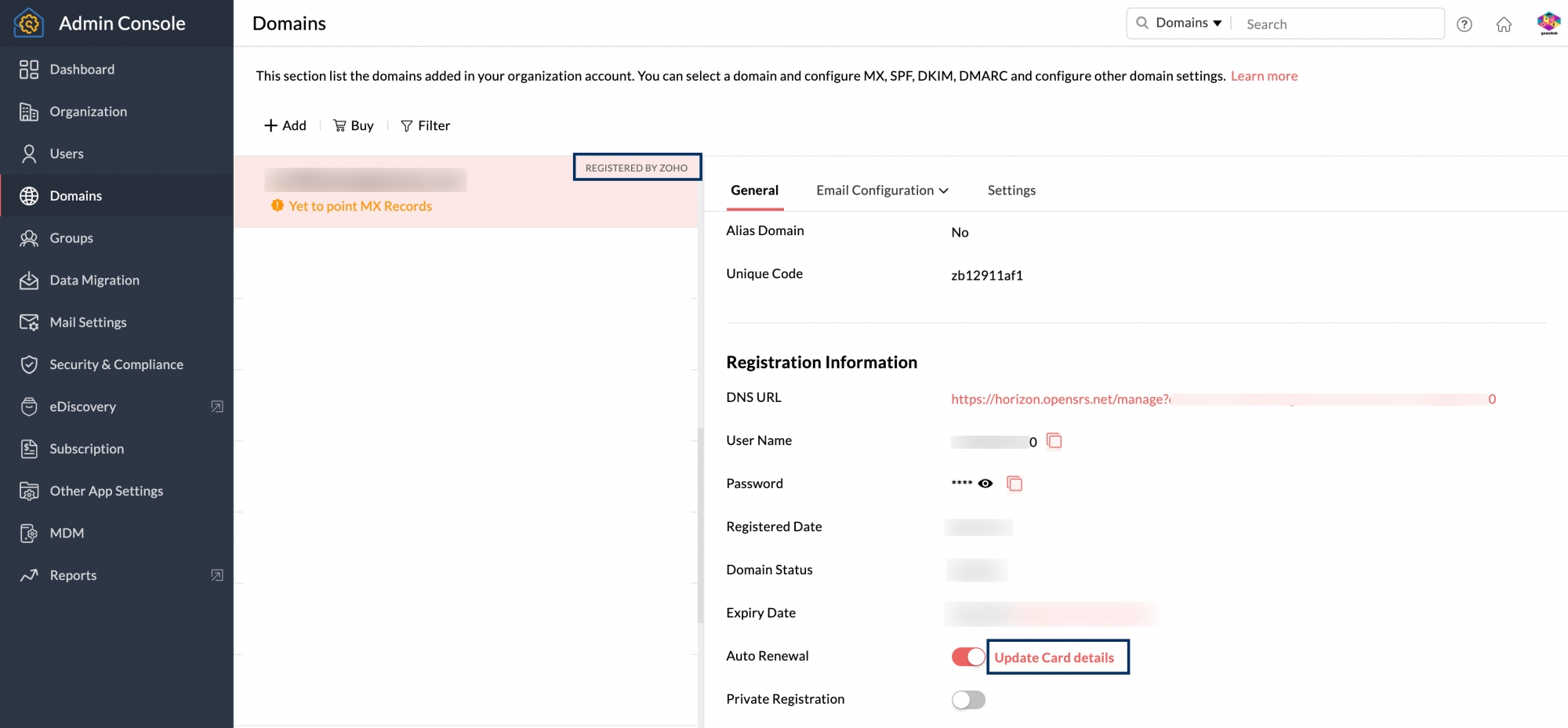
Perpanjangan Manual
Anda juga dapat memperpanjang domain yang dibeli melalui Zoho secara manual. Ketika periode berlangganan hampir berakhir, Anda akan menerima pengingat email perpanjangan domain. Jika demikian, perpanjang domain Anda dengan cara berikut,
- Login ke Zoho Mail Admin Console.
- Buka bagian Domains di panel sebelah kiri.
- Cari dan klik domain yang DNS manager-nya ingin diakses. Identifikasi domain yang didaftarkan di Zoho dengan mudah menggunakan tag "Registered by Zoho" di samping masing-masing domain.
- Di masing-masing bagian informasi domain, buka tab General dan gulir bawah ke bagian Registration Information.
- Di samping Expiry Date terdapat opsi Renew. Jika diklik, Anda akan diarahkan ke halaman Zoho Payments untuk memberikan detail pembayaran dan melakukan pembayaran agar domain tetap berlaku.
Mengaktifkan atau menonaktifkan Perpanjangan Otomatis
Anda dapat mengaktifkan atau menonaktifkan opsi perpanjangan otomatis sesuai kebutuhan.
- Login ke Zoho Mail Admin Console.
- Buka bagian Domains di panel sebelah kiri.
- Cari dan klik domain yang DNS manager-nya ingin diakses. Identifikasi domain yang didaftarkan di Zoho dengan mudah menggunakan tag "Registered by Zoho" di samping masing-masing domain.
- Di masing-masing bagian informasi domain, buka tab General dan gulir bawah ke bagian Registration Information.
- Geser tombol Auto Renewal ke ON atau OFF tergantung kebutuhan Anda.
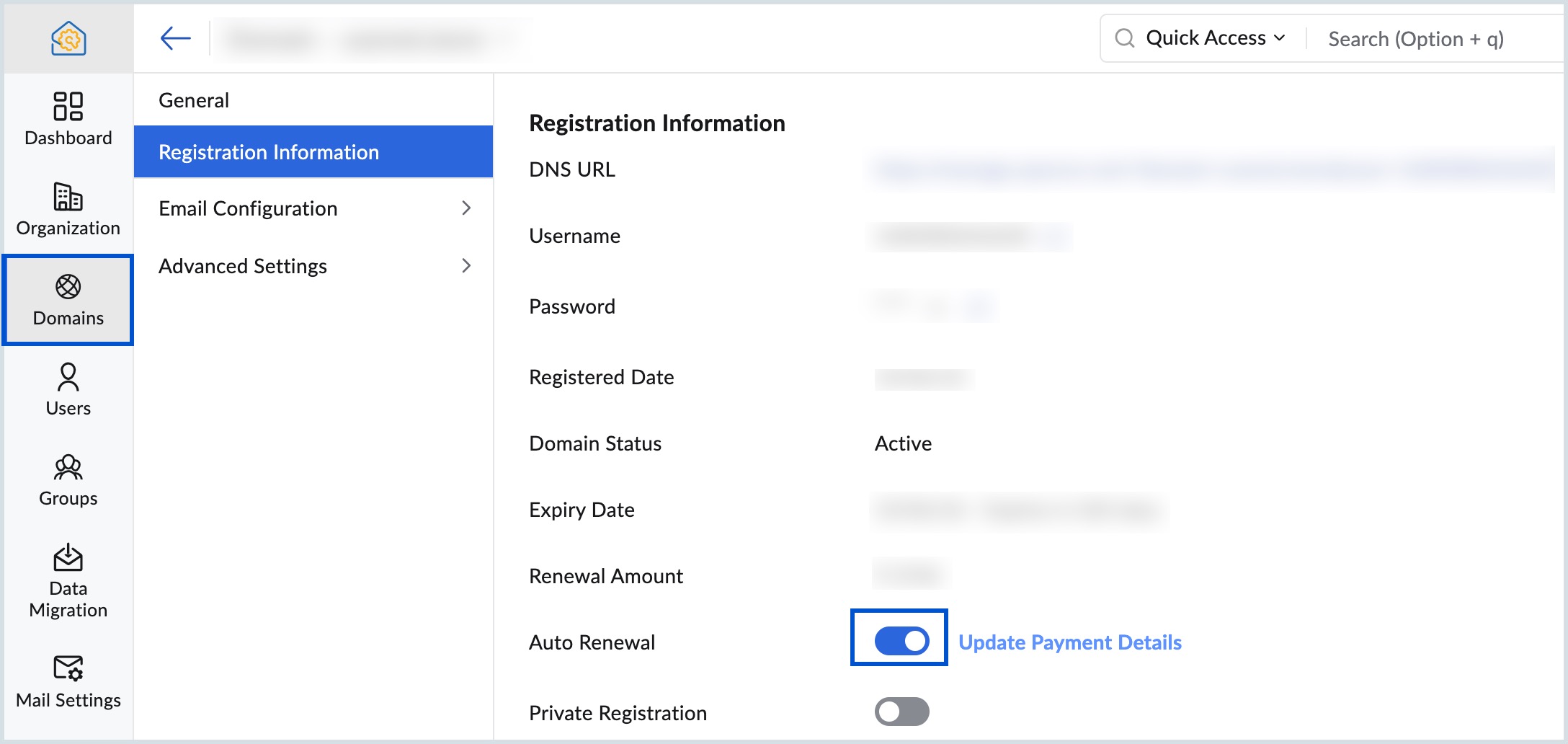
RazorPay - Gateway pembayaran untuk India
RazorPay adalah salah satu gateway pembayaran teraman untuk India yang memfasilitasi pembayaran Internet melalui Kartu Kredit, Kartu Debit, Net Banking, UPI, atau eWallet. Razorpay menyediakan mode pembayaran lain jika tidak ada opsi pembayaran Kartu Kredit. Namun, dalam mode pembayaran RazorPay, kami tidak mendukung perpanjangan atau pendaftaran domain otomatis selama lebih dari satu tahun. Jika membeli domain menggunakan mode pembayaran ini, Anda harus memperpanjang domain secara manual setelah satu tahun.
DNS Manager OpenSRS
Memperbarui detail kontak
Untuk mengubah detail kontak dan alamat email,
- Login ke DNS manager OpenSRS.
- Pilih Admin, Technical, Organization, atau Billing, dan edit informasi kontak.
- Setelah itu, di bagian Also Apply these changes to, pilih Yes pada semua kontak lainnya untuk menerapkan detail kontak yang sama.
- Klik Save Configuration.
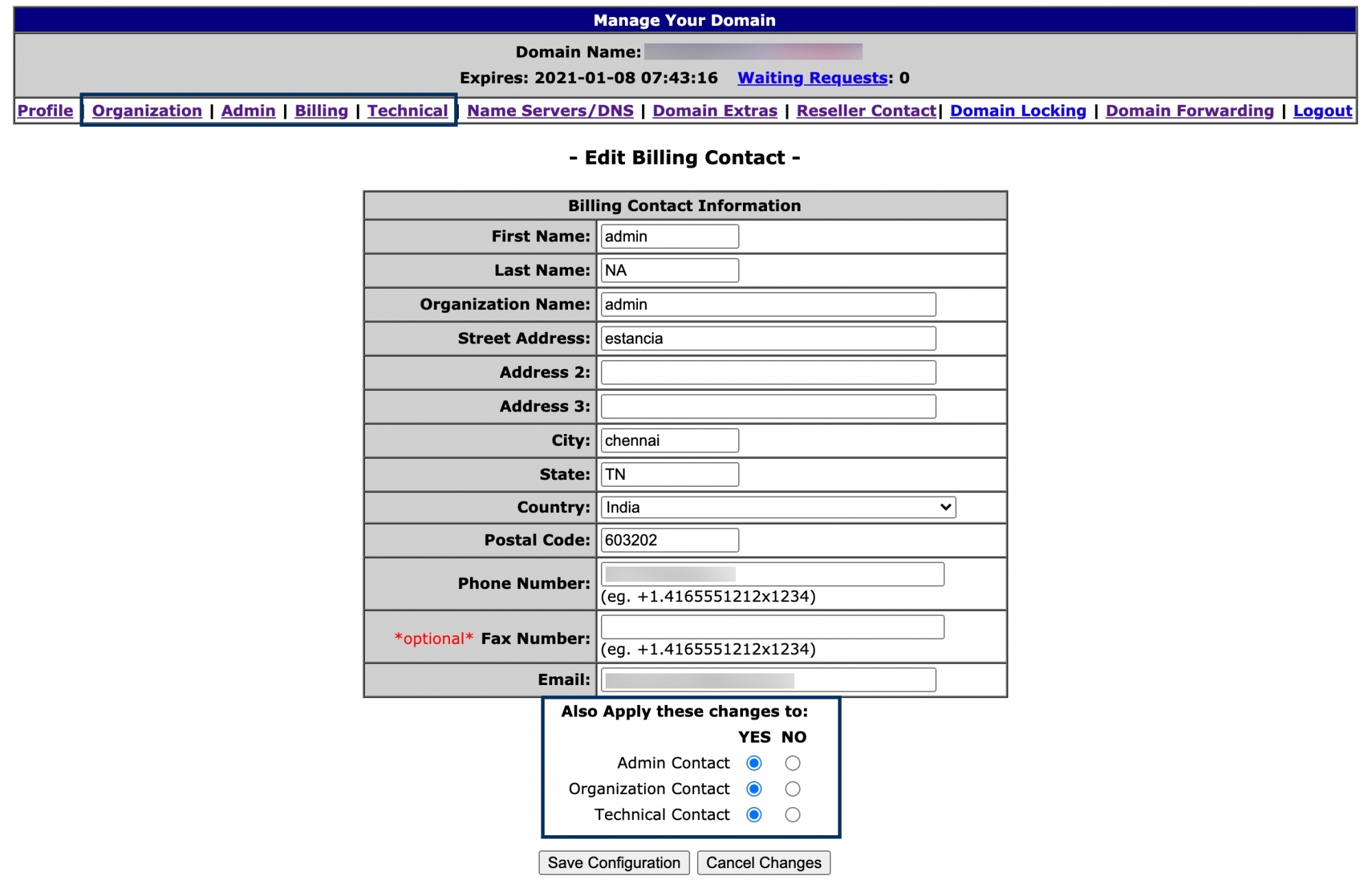
Memperbarui DNS Record OpenSRS
Untuk memperbarui DNS record di OpenSRS,
- Login ke DNS manager OpenSRS.
- Di menu atas, buka Name Server/DNS.
- Untuk menambahkan DNS record, gulir ke bawah dan klik Modify DNS Zone.
- Gulir ke bawah untuk melihat CNAME record yang ingin ditambahkan ke dalam daftar, lalu klikAdd Record.
- Setelah selesai, gulir ke bawah dan klik Save DNS Zone.
Mentransfer Domain ke pendaftar lain
Hal yang perlu diperhatikan sebelum mentransfer domain,
- Anda perlu membuka kunci domain Anda, pada saat perpindahan domain 'aktual' dari Zoho. Domain akan terkunci lagi secara otomatis dalam 30 menit dari saat Anda membuka kuncinya.
- Status domain harus 'tidak terkunci' ketika Anda memberikan kode otorisasi kepada provider baru untuk mengubah pengaturan hosting.
Membuka transfer domain SRS
Untuk mentransfer domain ke Domain Manager lainnya, Anda harus memasukkan Domain Auth Code. Untuk mengakses Auth Code,
- Login ke Zoho Mail Admin Console.
- Buka bagian Domains di panel sebelah kiri. Identifikasi domain yang didaftarkan di Zoho dengan mudah menggunakan tag "Registered by Zoho" di samping masing-masing domain.
- Cari dan klik domain yang DNS manager-nya ingin diakses.
- Di masing-masing bagian informasi domain, buka tab General.
- Pada tab General, gulir bawah ke bagian Registration information untuk menemukan URL DNS, Nama Pengguna, dan Kata Sandi domain Anda serta mengakses halaman DNS.
- Buka URL Domain Manager di browser dan Log in ke DNS manager OpenSRS menggunakan kredensial tersebut.
- Di menu atas, buka Domain Extras. Anda akan dapat mengakses Domain Auth Code.
Salin Auth Code dan berikan ke host domain baru untuk proses transfer yang lancar.
Mentransfer domain GoDaddy
Anda dapat mentransfer domain ke penyedia hosting domain lain, dengan mendapatkan kode otorisasi. Setelah Anda mentransfer domain, DNS record, perpanjangan, dan Nameserver akan dikelola oleh provider hosting Domain baru.
- Login ke Zoho Mail Admin Console.
- Buka bagian Domains di panel sebelah kiri. Identifikasi domain yang didaftarkan di Zoho dengan mudah menggunakan tag "Registered by Zoho" di samping masing-masing domain.
- Cari dan klik domain yang DNS manager-nya ingin diakses.
- Di masing-masing bagian informasi domain, buka tab General.
- Pada tab General, gulir bawah ke bagian Registration information untuk menemukan URL DNS, Nama Pengguna, dan Kata Sandi domain Anda serta mengakses halaman DNS.
- Buka URL Domain Manager di browser dan Log in ke halaman DNS domain GoDaddy Anda.
- Di bawah Domain Information, temukan Authorization code.
- Pilih 'Send by email' untuk menerima kode di alamat email kontak yang disediakan pada saat pendaftaran.
Berikan kode otorisasi ke host domain baru Anda untuk proses transfer domain yang lancar.
Menghapus domain
Ketika membeli domain dari Zoho, Anda bisa menghapus domain jika tidak lagi memerlukannya, setelah Anda menonaktifkan perpanjangan otomatis untuk domain.
Hal yang perlu diperhatikan sebelum menghapus domain yang dibeli melalui Zoho:
- Setelah dihapus, domain tidak dapat digunakan lagi hingga domain kedaluwarsa dan dirilis.
- Domain hanya akan dirilis dan tersedia untuk didaftarkan (dari provider mana pun) 50 hari setelah tanggal kedaluwarsa domain.
- Kredensial DNS dan URL yang akan digunakan untuk login akan dikirim melalui email ke Admin Super Organisasi, juga ke admin yang menghapusnya.
- Jika Anda hanya perlu menghapus domain dari Zoho dan ingin menggunakannya di tempat lain, transfer domain sebelum dihapus.
Langkah-langkah untuk menghapus domain
- Login ke Zoho Mail Admin Console.
- Buka bagian Domains di panel sebelah kiri. Domain yang terkait dengan akun Zoho Mail Anda dicantumkan di sini.
- Klik ikon Delete yang muncul saat Anda mengarahkan mouse ke atas domain yang ingin dihapus.

- Masukkan kata sandi admin dan klik Delete Now.
- Jika belum membatalkan langganan, Anda akan diminta untuk membatalkannya dari halaman Payments. Ikuti tautan yang ditampilkan dalam popup.
- Setelah Anda membatalkan langganan, buka kembali ke tab Zoho Mail Control Panel dan klik tombol Delete domain untuk menghapusnya.